screensaver及保屏程序使用方法
时间:2021-03-17 14:50:52 作者:无名 浏览量:53
screensaver是一款非常优秀的专业制作保屏软件工具,screensaver可以使用它创建精美的屏保供自娱自乐,也可以创建包含注册机制的、用于商业环境分发的共享版屏保程序,用户通过它能够自定义常见专属自己的DIY屏幕保护,软件支持将图像、音频、视频等多媒体文件进行组合,从而为用户生成一款精美的桌面屏保,需要的朋友就来下载体验吧,小编下面给大家说说怎么使用保屏程序吧,希望可以帮助到大家。
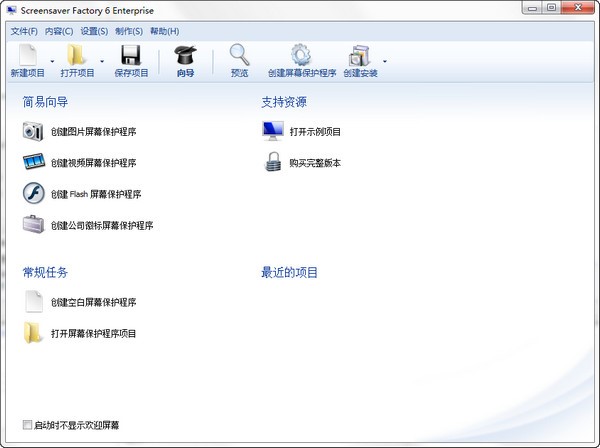
软件特色:
1、图片屏保
从所有流行的图像文件创建屏保。
2、视频屏保
创建来自所有流行视频格式的屏保。
3、屏幕保护程序向导
即使是初学者也可以使用我们的屏幕保护程序软件。
4、超过100种过渡
效果为幻灯片屏幕保护程序选择超过100种平滑过渡效果。
5、高级屏保编辑器
利用非常详细和高级的自定义功能。
6、带声音的屏幕保护程序
使用背景音乐播放列表或每个图像较短的声音效果。
7、恒定的移动效果
使用独有的滑动和缩放恒定移动效果。
8、文本标签
轻松将文本标签添加到图像屏幕保护程序。
9、自安装屏保和CD
创建易于分发的自安装设置文件和CD。
中文设置方法:
中文切换方法:
settings--Application Settings
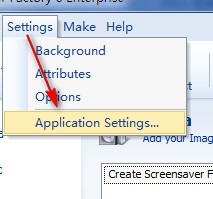
screensaver及保屏程序使用方法图2
选简体中文

screensaver及保屏程序使用方法图3
常见问题:
保护程序使用方法
一、更改屏幕保护程序
如果要更改屏幕保护程序,可以通过桌面“属性”窗口进行更改。右键单击桌面上的空白,然后从弹出的快捷菜单中选择“属性”以打开“显示属性”窗口(您也可以单击“开始”→“控制面板”→“显示”以打开此窗口)。 单击此窗口中的“屏幕保护程序”选项卡。单击“屏幕保护程序”下拉列表,您将看到所有可供选择的屏幕保护程序。 选择其中之一,您可以在此窗口顶部的“监视器”中看到屏幕保护程序的效果。如果您仍然感到不舒服,还可以单击右侧的“预览”按钮来体验现实生活中的效果。
屏幕保护程序的开始时间,可以在此窗口的“等待”输入框中进行调整。 最短时间为一分钟。也就是说,当鼠标和键盘的响应时间超过一分钟时,屏幕保护程序将开始工作。 至于“还原时返回到欢迎界面”复选框,如果选中该复选框,请移动鼠标,并且还原的界面是系统启动时的欢迎界面(对于Windows XP)。
二、设置个性化的屏幕保护程序
在个性化的时代,屏保当然也应该追求个性化。 像选择的“飞过星星”程序一样,我们也应该努力改变。至此Windows真的为我们想到了它。选择此屏幕保护程序后,您再次在此窗口中单击“设置”按钮,看到了吗?这是“ Flying Over the Stars”屏幕保护程序的设置对话框。您可以设置天空中的流星数并调整流星的速度。如何?大多数其他屏幕保护程序也可以通过这种方式进行设置。 因此,要个性化屏幕保护程序,请从“设置”开始。
Screensaver Factory 6.10 大眼仔汉化版
- 软件性质:国外软件
- 授权方式:破解版
- 软件语言:汉化中文
- 软件大小:30049 KB
- 下载次数:4655 次
- 更新时间:2021/3/16 0:16:50
- 运行平台:WinXP,Win7...
- 软件描述:Screensaver Factory是一款强大的屏保开发工具,您可以使用它创建... [立即下载]
相关资讯
相关软件
电脑软件教程排行
- 破解qq功能和安装教程
- 怎么将网易云音乐缓存转换为MP3文件?
- 比特精灵下载BT种子BT电影教程
- 微软VC运行库合集下载安装教程
- 土豆聊天软件Potato Chat中文设置教程
- 怎么注册Potato Chat?土豆聊天注册账号教程...
- 浮云音频降噪软件对MP3降噪处理教程
- 英雄联盟官方助手登陆失败问题解决方法
- 蜜蜂剪辑添加视频特效教程
- 比特彗星下载BT种子电影教程
最新电脑软件教程
- 必应词典使用方法
- 笔记本网卡驱动安装及ID查找
- wunderlist安装方法
- videocacheview安装使用说明
- screensaver及保屏程序使用方法
- bt精灵 添加torrent链接方法
- 自动一键重装系统功能特色及使用教程详细介...
- 通用pe工具箱官方版使用技巧详细介绍
- 蓝蚂蚁金牌网吧代理工具新手必看的使用教程...
- 爱数备份软件新手必看的详细使用教程
软件教程分类
更多常用电脑软件
更多同类软件专题












